笔记本双显卡怎么切换,小编教你笔记本双显卡怎么切换到独立显卡
- 分类:Win10 教程 回答于: 2018年05月04日 09:36:02
随着电脑技术的发展,电脑生产商为了让消费者兼顾娱乐与办公,普遍采用的是双显卡架构,而系统默认显卡是自动选择的。只有玩大型3D游戏或者图形视频软件时候才能享受到独立显卡的高性能,那么双显卡怎么切换到独立显卡呢?下面,小编跟大伙探讨一下笔记本双显卡切换到独立显卡的操作了。
如今很多笔记本电脑都有一个CPU集成核心显卡,同时还配备了一个独立显卡。在电脑的运行过程中,双显卡会根据需要智能切换,不过由于各种原因,有时候双显卡切换无法兼容那么好,这就需要切换到独立显卡。下面,小编就来跟大家分享笔记本双显卡切换到独立显卡的操作方法了。
笔记本双显卡怎么切换到独立显卡
首先要确定电脑是否是双显卡,另外检查一下双显卡驱动是否安装正常,之后再看独立显卡是N卡还是A卡,然后按照以下方法设置即可。

笔记本图-1
情况一:
如果是N卡,在电脑桌面空白位置,点击鼠标右键,然后选择【NVIDIA控制面板】
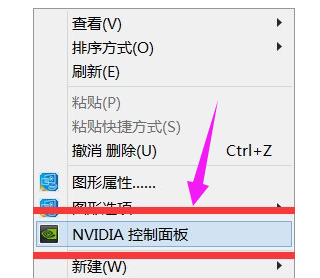
双显卡图-2
在打开的NVIDIA控制面板中,在左侧的3D设置中,
点击【管理3D设置】,然后在右侧的【全局设置】中,
将首选图形处理器下方的选项,更改为【高性能NVIDIA处理器】,完成后,
记得再点击底部的【保存】即可
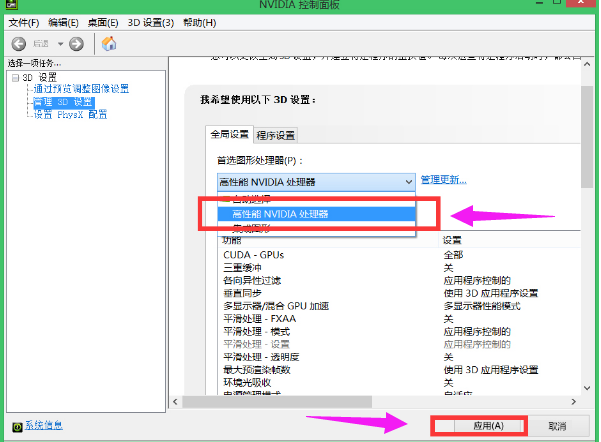
笔记本图-3
这样设置,就可以将双显卡电脑,切换到默认为独立显卡高性能环境下运行了。
情况二:
以上是N卡设置方法,下面是A卡,同样是在电脑桌面空白位置,点击鼠标【右键】,在弹出的选项中,
点击【配置可交换显示卡】
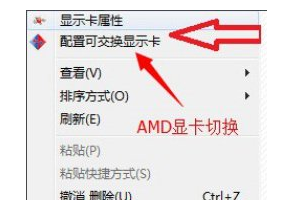
切换独立显卡图-4
在弹出的AMD可切换显示卡设置中,可以将需要设置为独立显卡运行的应用程序添加进来,然后选择【高性能】即可,完成后点击底部的【保存】就可以了。
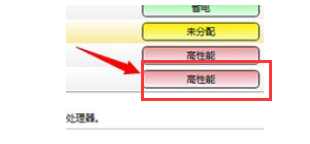
切换独立显卡图-5
以上就是笔记本双显卡切换到独立显卡的操作了。根据不同类型的显卡来进行操作的,如果你在使用电脑的过程中碰到了这样的烦恼,就可以按照上面介绍的步骤来进行操作
 有用
26
有用
26


 小白系统
小白系统


 1000
1000 1000
1000 1000
1000 1000
1000 1000
1000 1000
1000 1000
1000 1000
1000 1000
1000 1000
1000猜您喜欢
- Win10官方U盘安装教程:详细指南助您轻..2023/11/09
- win10我的电脑怎么放在桌面上..2022/05/20
- 重装win10系统要多久时间2023/11/24
- Win10更新指南2023/11/18
- 装win10系统费用2023/12/20
- 简述正版win10价格是多少2023/01/13
相关推荐
- win10电脑重装系统指南2023/12/02
- Win10怎么只重置C盘:详细步骤与注意事..2024/08/14
- 联想win10系统重装教程图解2022/01/25
- 联想电脑win10系统重装指南2023/12/09
- win10专业版和企业版的区别下载..2017/09/01
- 详细教您如何在msdn中安装win10镜像..2018/12/28














 关注微信公众号
关注微信公众号



